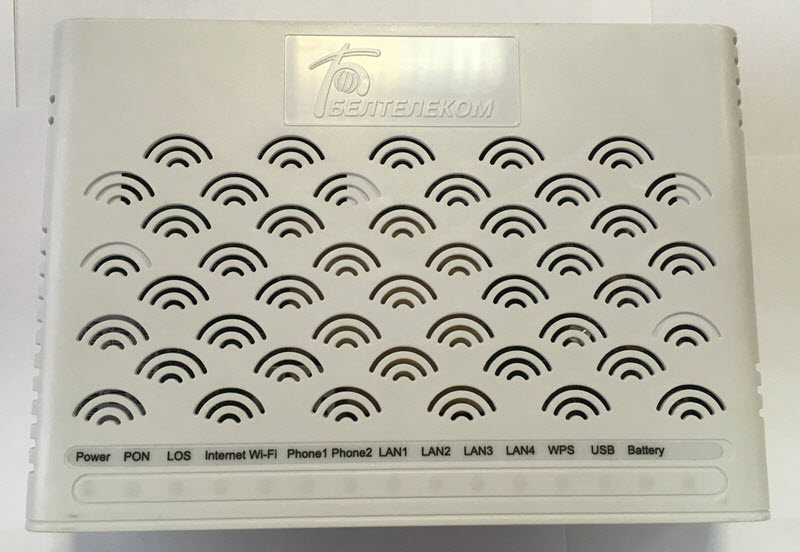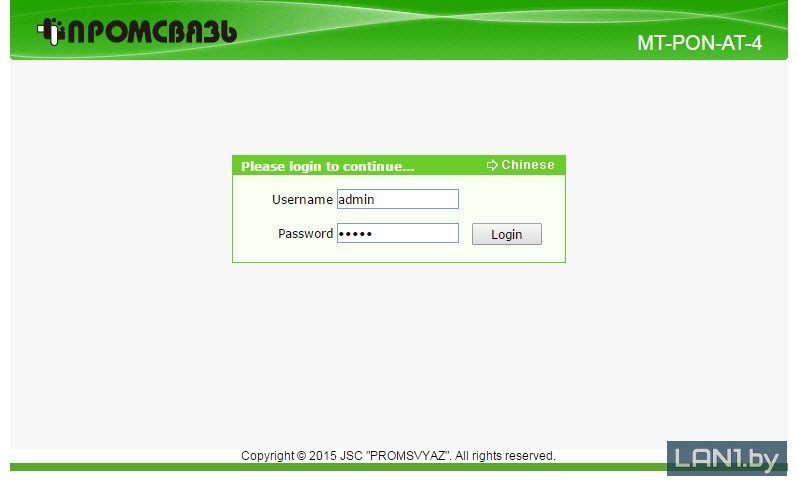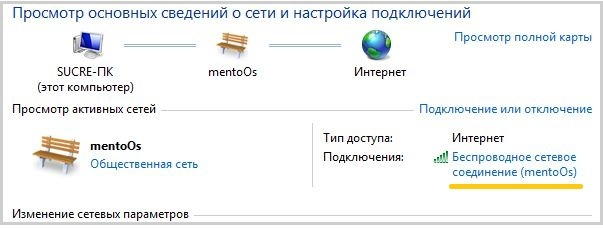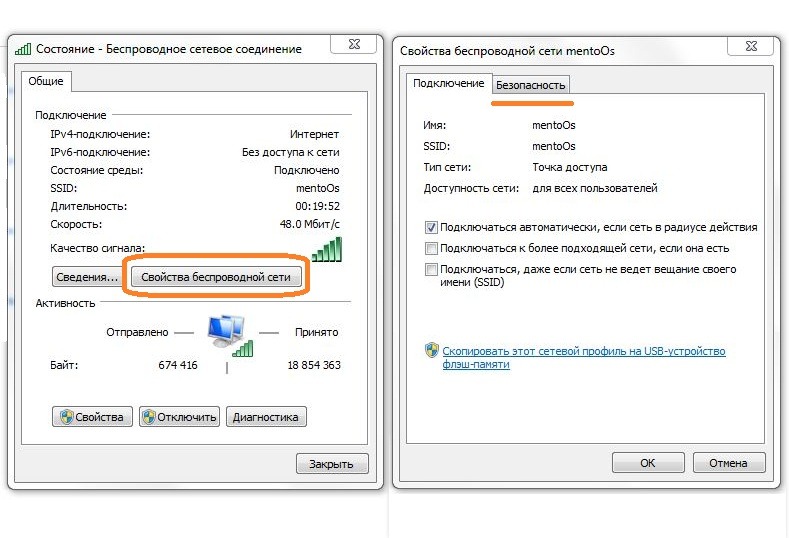В данной статье вы познакомитесь с 2-мя способами узнать название вашей сети Wi-Fi и пароль (ключ) для подключения к ней.
Краткий вариант инструкции находится здесь.
Шаг 1
Переворачиваете модем.
Рисунок 1 - Вид сзади модема (терминала) ZTE F660v5 (вариант 1)
Рисунок 2 - Вид сзади модема (терминала) ZTE F660v5 (вариант 2)
Шаг 2
Вариант 1. Если на оборотной стороне модема есть надпись «SSID1» и «WPA-PSK», то «SSID1» — это название беспроводной сети Wi-Fi, а «WPA-PSK» — это пароль (ключ) для подключения к ней.
Вариант 2. Если есть надпись «SSID1» и нет надписи «WPA-PSK», то ищем надпись «SN». «SSID1» — это название беспроводной сети Wi-Fi, а «SN» — это пароль (ключ) для подключения к ней.
Обратите внимание на то, что здесь могут быть написаны заглавные буквы!
Рисунок 3 - Наклейка для подключения к "Wi-Fi" на модеме (терминале) ZTE F660v5 (вариант 1)
Рисунок 4 - Наклейка для подключения к "Wi-Fi" на модеме (терминале) ZTE F660v5 (вариант 2)
Примечание: если на модеме не горит индикатор «Wi-Fi» , то нужно нажать кнопку “Wi-Fi” 1 раз (без удержания), чтобы индикатор загорелся.
Рисунок 5 - Кнопка "Wi-Fi" на модеме (терминале) ZTE F660v5
Способ 2. Название сети Wi-Fi и пароль (ключ) в настройках модема (терминала).
Шаг 1
Подключить кабель от компьютера к модему в порт 1 (LAN1).
Шаг 2
Открыть браузер, например Google Chrome, и в адресной строке ввести «192.168.100.1» (без кавычек).
Рисунок 6 - ip-адрес веб-интерфейса модема (терминала) ZTE F660v5
Шаг 3
В поле “Username” вводим “admin”, в поле «Password» вводим “admin” (все без кавычек). Нажимаем кнопку “Login”.
Рисунок 7 - Вход в веб-интерфейс модема (терминала) ZTE F660v5
Шаг 4
Переходим в раздел «WLAN», далее — «Basic». В поле «Wireless RF Mode» выберите «Enabled» и нажмите кнопку «Submit» для сохранения настроек.
Рисунок 8 - Раздел «WLAN»-«Basic» в настройках модема (терминала) ZTE F660v5
Шаг 5
В разделе «WLAN», далее «SSID Setting» в поле «SSID Name» вы можете увидеть название вашей беспроводной сети Wi-Fi. Пример: «ZTE-fbb884».
Рисунок 9 - Раздел «WLAN»-«SSID Settings» в настройках модема (терминала) ZTE F660v5
Шаг 6
В разделе «WLAN», далее «Security» в поле «WPA Passphrase» вы можете увидеть пароль (ключ) для подключения к беспроводной сети Wi-Fi. Пример: «083fbcfb».
Рисунок 10 - Раздел «WLAN»-«Security» в настройках модема (терминала) ZTE F660v5
Шаг 7
Находим беспроводную сеть Wi-Fi и кликаем по ней.
Рисунок 11- Беспроводная сеть Wi-Fi на смартфоне
Шаг 8
Вводим пароль (ключ) для подключения к беспроводной сети Wi-Fi.
Рисунок 12 - Ввод пароля для подключения к беспроводной сети Wi-Fi на смартфоне
В наше время многие дома подключены к интернету, и wifi стал неотъемлемой частью нашей повседневной жизни. Но что делать, если вы потеряли пароль от своей wifi-сети на роутере Белтелеком?
Не беспокойтесь, в этой статье мы расскажем вам, как можно найти пароль от wifi на роутере Белтелеком. Во-первых, необходимо зайти в настройки вашего роутера. Для этого откройте любой браузер и в адресной строке введите «192.168.1.1». Нажмите Enter и откроется страница входа в роутер.
Вы должны ввести логин и пароль. Обычно они указаны на наклейке на вашем роутере. Если вы изменили пароль, используйте новый пароль. Если наклейки нет или они не читабельны, вы можете попробовать стандартные логины и пароли. Чаще всего логин — «admin», а пароль — «admin» или «password».
После входа в настройки роутера найдите раздел, где указывается wifi-пароль. Обычно он называется «Wireless» или «Wifi». В этом разделе вы сможете увидеть текущий пароль от вашей wifi-сети. Если пароль не отображается, то, вероятно, он скрыт. В этом случае вы можете создать новый пароль или отобразить текущий, нажав на соответствующую кнопку.
Не забывайте, что при смене пароля от wifi необходимо обновить настройки подключения на всех устройствах, которые уже подключены к вашей wifi-сети. Также рекомендуется создавать сложные пароли, чтобы повысить безопасность вашей сети.
Теперь вы знаете, как найти пароль от wifi на роутере Белтелеком. Это довольно просто и займет всего несколько минут. Будьте внимательными, чтобы не потерять доступ к своей wifi-сети, и наслаждайтесь быстрым и надежным интернетом в любое время!
Содержание
- Как узнать пароль от wifi на роутере Белтелеком: пошаговая инструкция
- Начальные шаги для поиска пароля wifi на роутере Белтелеком
- Изучение роутера Белтелеком: где искать информацию о пароле wifi
Как узнать пароль от wifi на роутере Белтелеком: пошаговая инструкция
Узнать пароль от wifi на роутере Белтелеком можно следуя этим простым шагам:
- Откройте веб-браузер и введите адрес роутера в адресной строке. Обычно это 192.168.1.1 или 192.168.0.1. Нажмите Enter, чтобы перейти на страницу аутентификации роутера.
- Введите имя пользователя и пароль, чтобы войти в административный интерфейс роутера. Если вы не знаете эти данные, обратитесь к поставщику услуг.
- На странице настроек роутера найдите раздел «Wi-Fi» или «Wireless».
- В этом разделе вы увидите информацию о вашей сети Wi-Fi, включая имя сети (SSID) и пароль.
- Найдите поле, помеченное как «Pre-shared key» или «WPA key». Рядом с этим полем будет указан ваш пароль от Wi-Fi.
- Скопируйте пароль или запишите его в безопасном месте для будущего использования.
Теперь вы знаете, как узнать пароль от wifi на роутере Белтелеком. Будьте осторожны и не передавайте свои данные третьим лицам.
Начальные шаги для поиска пароля wifi на роутере Белтелеком
1. Проверьте наличие наклейки с паролем на задней или боковой стороне роутера. Некоторые модели роутеров Белтелеком имеют специальную наклейку с информацией о подключении, включая пароль wifi. Если вы нашли такую наклейку, просто введите указанный на ней пароль.
2. Если на роутере нет наклейки с паролем, попробуйте войти в панель управления роутера через браузер. Для этого в адресной строке браузера введите IP-адрес роутера Белтелеком. Обычно он выглядит как «192.168.0.1» или «192.168.1.1». Нажмите клавишу Ввод, и вы перейдете на страницу входа в панель управления роутера.
3. Введите логин и пароль для доступа к панели управления роутера. Если вы не знаете логин и пароль, попробуйте использовать стандартные комбинации, например, «admin» в качестве логина и «admin» или «password» в качестве пароля. Если стандартные комбинации не подходят, вам потребуется сбросить настройки роутера. Для этого найдите кнопку сброса на задней или нижней панели роутера и нажмите на нее с помощью острым предметом, например, отверткой. После сброса настроек вы сможете войти в панель управления роутера с помощью стандартных комбинаций «admin» и «admin» или «password».
| Тип роутера | IP-адрес | Стандартный логин | Стандартный пароль |
|---|---|---|---|
| Beltelcom A1 | 192.168.1.1 | admin | admin |
| Beltelcom A2 | 192.168.0.1 | admin | admin |
4. После успешного входа в панель управления роутера найдите раздел «Беспроводной доступ» или «Wi-Fi». В этом разделе вы сможете увидеть текущие настройки wifi, включая пароль.
5. Если вы не можете найти пароль в панели управления роутера или у вас нет доступа к панели, свяжитесь с технической поддержкой Белтелеком. Они смогут помочь вам сбросить пароль и восстановить доступ к wifi.
Не забывайте, что изменение настроек роутера может повлиять на работу других подключенных устройств. Будьте внимательны и осторожны при внесении изменений.
Изучение роутера Белтелеком: где искать информацию о пароле wifi
Если вы забыли пароль от wifi на вашем роутере Белтелеком или хотите узнать как поменять его, вам потребуется найти информацию о роутере и подключиться к нему.
Следуйте инструкциям ниже, чтобы найти пароль wifi на роутере Белтелеком:
| Шаг 1: | Подключите компьютер или ноутбук к роутеру Белтелеком с помощью эзернет-кабеля или через беспроводное подключение. |
| Шаг 2: | Откройте веб-браузер и введите в адресной строке IP-адрес своего роутера. Обычно IP-адресом роутера Белтелеком является 192.168.1.1 или 192.168.0.1. |
| Шаг 3: | В появившемся окне авторизации введите логин и пароль администратора роутера. Если вы не помните свои учетные данные, обратитесь к руководству пользователя роутера или к вашему интернет-провайдеру. |
| Шаг 4: | Найдите раздел сетевых настроек или беспроводной сети в меню роутера. |
| Шаг 5: | В этом разделе вы сможете увидеть информацию о вашей сети, включая SSID (имя сети) и пароль wifi. |
| Шаг 6: | Запишите или запомните пароль wifi, чтобы иметь доступ к вашей сети в будущем. |
Теперь вы знаете, где искать информацию о пароле wifi на роутере Белтелеком. Будьте осторожны и обязательно сохраните свои учетные данные и пароли в безопасном месте.
Один из самых распространенных вопросов, с которыми сталкиваются пользователи роутера Белтелеком, — как узнать пароль от вайфая. Ведь без этого пароля невозможно подключиться к сети Wi-Fi и использовать интернет. Пароль от Wi-Fi является ключом к безопасному доступу к сети и должен быть достаточно сложным, чтобы защитить вашу сеть от несанкционированного доступа.
В данной статье будут рассмотрены различные способы, которые помогут вам узнать пароль от вайфая на роутере Белтелеком. Мы расскажем о самом простом и надежном способе — использовании панели управления роутера. Также мы рассмотрим, как можно восстановить утерянный пароль, если вы его забыли или по каким-то причинам не можете его вспомнить.
Прежде, чем приступить к процессу узнавания пароля от вайфая, стоит упомянуть, что каждая модель роутера Белтелеком имеет свои особенности и нюансы. Обратитесь к инструкции, которая была вам предоставлена при покупке устройства, чтобы узнать подробности настройки и доступ к панели управления вашего роутера.
Содержание
- Шаг 1: Подключение к роутеру
- Шаг 2: Вход в настройки роутера
- Шаг 3: Поиск раздела «Безопасность»
- Шаг 4: Нахождение пароля и его изменение
Шаг 1: Подключение к роутеру
Перед тем, как узнать пароль от Wi-Fi на роутере Белтелеком, необходимо подключиться к самому роутеру. Для этого следуйте инструкциям ниже:
| Шаг | Действие |
| 1 | Убедитесь, что ваш компьютер или устройство, с которого вы планируете подключаться к роутеру, находится в зоне действия Wi-Fi сети. |
| 2 | На вашем компьютере или устройстве найдите раздел Wi-Fi или Беспроводные сети в настройках. Обычно он находится в разделе сетевых настроек. |
| 3 | В списке доступных сетей найдите имя вашей Wi-Fi сети, которое обычно указано на самом роутере или в его документации. Обычно оно начинается с префикса «BELTELECOM». |
| 4 | Выберите вашу Wi-Fi сеть и нажмите на кнопку «Подключиться». |
| 5 | После подключения к роутеру вам может понадобиться ввести пароль. Введите пароль, который указан на роутере или в его документации. |
| 6 | После ввода пароля нажмите кнопку «Подключиться» или «OK», чтобы завершить процедуру подключения к роутеру. |
После завершения этих шагов, вы должны успешно подключиться к роутеру Белтелеком. Теперь вы можете приступить к процессу поиска пароля от Wi-Fi на роутере.
Шаг 2: Вход в настройки роутера
1. Откройте интернет-браузер на вашем устройстве (например, Google Chrome, Mozilla Firefox или Internet Explorer).
2. В адресной строке введите IP-адрес вашего роутера. Обычно это 192.168.1.1, но в зависимости от модели роутера, адрес может отличаться.
3. Нажмите клавишу Enter на клавиатуре или кнопку «Перейти» в браузере.
4. В появившемся окне введите имя пользователя и пароль для входа в настройки роутера. Обычно они указаны на задней стороне роутера или в документации.
5. Нажмите кнопку «Войти» или «ОК», чтобы продолжить. Если данные введены правильно, вы будете перенаправлены на страницу настроек роутера.
6. Теперь вы находитесь в настройках роутера и можете изменить пароль от Wi-Fi или выполнить любые другие изменения, необходимые для вашей сети.
Шаг 3: Поиск раздела «Безопасность»
Чтобы найти раздел «Безопасность» на роутере Белтелеком и получить доступ к настройкам Wi-Fi, выполните следующие действия:
- Откройте любой веб-браузер на компьютере или мобильном устройстве, подключенном к вашей сети Wi-Fi.
- В адресной строке введите IP-адрес вашего роутера. Обычно это 192.168.0.1 или 192.168.1.1. Нажмите Enter.
- В открывшейся странице вам потребуется ввести логин и пароль для доступа к настройкам роутера. Эти данные по умолчанию обычно указаны на наклейке на задней панели роутера. Если вы их поменяли, введите соответствующую информацию.
- После успешного входа вам будет предоставлен доступ к пользовательскому интерфейсу роутера.
- Найдите вкладку или раздел «Безопасность». Ориентируйтесь по меню на странице или воспользуйтесь поиском по ключевым словам.
- В разделе «Безопасность» вы сможете изменить настройки Wi-Fi, включая пароль доступа к сети.
Обратите внимание, что некоторые модели роутеров Белтелеком могут отличаться по интерфейсу, поэтому местоположение раздела «Безопасность» может быть несколько иным. Если вы не можете найти нужный раздел, обратитесь к документации к вашей модели роутера или обратитесь в службу поддержки Белтелеком для получения дополнительной помощи.
Шаг 4: Нахождение пароля и его изменение
2. После входа в интерфейс управления роутером вам может потребоваться ввести логин и пароль. Обычно это значения по умолчанию, такие как «admin» и «admin». Если вы ранее меняли логин и пароль, введите свои текущие данные.
3. После успешного входа в интерфейс управления роутером найдите раздел с настройками Wi-Fi или беспроводной сети.
4. В этом разделе вы можете найти текущий пароль от Wi-Fi сети, который будет указан рядом с полем «Пароль» или «Password».
5. Если вы хотите изменить пароль, введите новое значение в соответствующее поле. Обычно поле для изменения пароля имеет название «Новый пароль» или «New password».
6. Сохраните изменения, нажав кнопку «Применить» или «Сохранить». Ваш пароль от Wi-Fi сети будет обновлен.
7. Теперь вы знаете, как найти и изменить пароль от вайфая на роутере Белтелеком.
Иногда каждый из нас сталкивается с такой проблемой, как забытый пароль от Wi-Fi. Купили вы ноутбук или планшет, а может быть к вам пришел знакомый с ноутбуком, а пароль от Wi-Fi вы не помните.
Как вариант приходится перебирать некоторые комбинации, которые должны подойти, дата рождения, номер мобильного телефоны или номер паспорта. Но после нескольких неудачных попыток возникает вопрос, как узнать пароль от Wi-Fi.
Далее в статье мы рассмотрим такой случай. На ноутбуке или компьютере Wi-Fi подключен, то есть пароль известен. Нам нужно подключить другое устройство ноутбук, планшет или смартфон.
И так для того чтобы посмотреть пароль от вайфая на ноутбуке или компьютере с Windows 7 делаем следующие.
На ПК или буке, на котором есть интернет, на рабочем столе нажимаем по иконке вай фая. В открывшемся окне заходим в Центр управления сетями и общим доступом.

Затем нажимаем по надписи Беспроводная сеть
Появляется окошко, в котором кликаем по Свойства беспроводной сети. В следующем меню выбираем закладку Безопасность.
И перейдя на другую закладку ставим галочку в строчке Отображать вводимые значки.
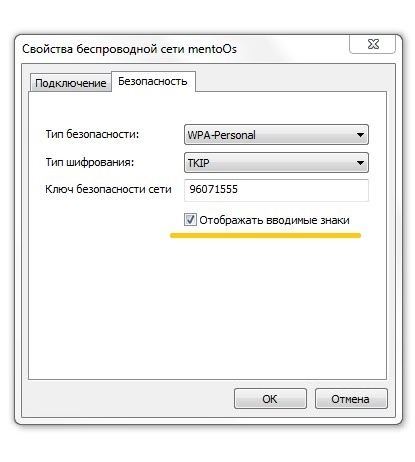
Смотрим пароль на Wi-Fi в Windows 10
Для просмотра пароля от вай фай на виндовс 10 необходимо кликнуть мышкой на панели задач по иконке Wi-Fi и в открывшемся меню кликнуть по меню Сетевые параметры.
После откроется окошко в котором вы увидите список доступных вай фай сетей. Листаем в самый низ и в одном из пунктов находим строчку с названием Центр управления сетями и общим доступом.
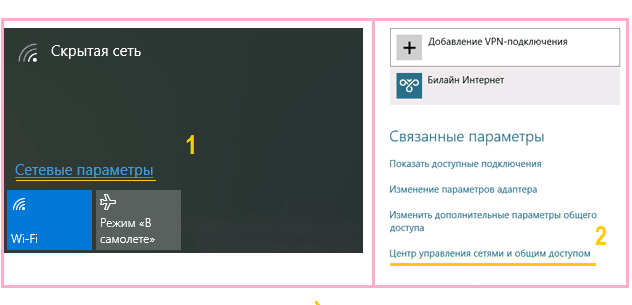
После в появившемся окне кликаем по пункту Беспроводная сеть, а затем Свойства беспроводной сети. После в новом окне жмем по закладке Безопасность и ставим галочку отображать вводимые значки.
Иногда у некоторых пользователей при просмотре забытого пароля возникают некоторые проблемы. Нет одного из меню описанного выше в статье или просто нет устройства подключенного к wifi сети, от которой вы позабыли пароль. Остается последний вариант, это попасть в настройки роутера и там глянуть забытый пароль.
В определенных случаях это даже проще, чем переходить по указанным выше вкладкам на компьютере. Для того чтобы узнать свой пароль от Wi-Fi на модеме нам понадобится напрямую подключиться к модему. Это можно сделать витой парой, которая есть у каждого пользователя, которому компания устанавливала модем. Если вы самостоятельно покупали модем, то провод есть в комплекте.
После того как вы подключили ПК или ноутбук к модему по проводу, в адресной строке своего браузера пишем адрес 192.168.1.1 или 192.168.100.1 зависит от модели модема. После появляется меню в котором необходимо указать логин и пароль. Логин и пароль к доступу настроек модема изначально у большинства модемов одинаковый admin и admin.

В настройках находим вкладку Wireless и строку Pre-shared key в которой будет написан наш забытый пароль. Более детально о том, как и где посмотреть пароль Wi-Fi на разных модемах можете почитать статью: как поменять пароль на Wi-Fi.
Какой логин и пароль на роутере Белтелеком
Роутер Белтелеком является одним из самых популярных среди пользователей компании. Для настройки и изменения параметров роутера необходимо знать свой логин и пароль. В этой статье мы рассмотрим, как узнать логин и пароль на роутере Белтелеком.
- Как узнать свой логин и пароль Белтелеком
- Какой пароль от роутера Белтелеком
- Где найти пароль на роутере Белтелеком
- Как узнать пароль от модема Белтелеком
- Полезные советы и выводы
Как узнать свой логин и пароль Белтелеком
Самым простым способом узнать свой логин и пароль на роутере Белтелеком является просмотр договора на оказание услуг. Реквизиты для входа в кабинет пользователя указаны в этом документе. Однако, если документы утеряны, или пользователь самостоятельно изменил пароль и забыл его, то для восстановления доступа владельцу договора необходимо обратиться в сервисный центр Белтелекома с паспортом.
Какой пароль от роутера Белтелеком
Чтобы войти в систему управления роутером Белтелеком, в адресной строке браузера нужно напечатать 192.168.1.1 и нажать Enter. В появившемся окне нужно ввести имя пользователя и пароль. Если это не произошло автоматически, можно воспользоваться стандартным логином и паролем admin/admin.
Где найти пароль на роутере Белтелеком
Если вы не помните пароль к своему роутеру Белтелеком, его можно найти в разделе настроек. Войдите в систему управления роутером, перейдите на вкладку Interface Setup и затем на страницу Wireless.
Там находится строка Pre-shared key, в которой будет написан Ваш забытый пароль.
Как узнать пароль от модема Белтелеком
Если вы не помните пароль от модема Белтелеком, то его можно восстановить обратившись в службу продаж Белтелекома. При себе обязательно нужно иметь документ, удостоверяющий личность.
Полезные советы и выводы
- Для безопасности, рекомендуется сменить стандартный пароль, чтобы никто другой не смог получить доступ к настройкам роутера Белтелеком.
- Не следует публиковать свой логин и пароль в интернете, даже если это кажется безопасным. Кто-то может использовать эти данные для несанкционированного доступа к Вашему интернет-подключению.
- Не следует использовать автодополнение в браузере при вводе логина и пароля, чтобы предотвратить потенциальную угрозу безопасности.
- Мы рекомендуем сохранить свой логин и пароль в надежном месте, чтобы в дальнейшем избежать проблем с доступом к своим настройкам.
- В случае возникновения проблем с доступом к своим настройкам, рекомендуется обратиться в сервисный центр Белтелекома для получения дополнительной помощи.
Как узнать адрес своего провайдера
Если вы желаете узнать адрес своего провайдера интернета, нужно обратиться в управляющую компанию дома, где живете. Там работники ТСЖ смогут сообщить вам, какой провайдер обслуживает ваш дом. Они имеют доступ к информации о компаниях, подключающих интернет в здании. В той же управляющей компании можно узнать контактные данные интересующих вас провайдеров. Сегодня подключение к интернету стало неотъемлемой частью нашей повседневной жизни. Но часто бывает, что мы не знаем, какой провайдер отвечает за обслуживание нашей квартиры или дома. Поэтому не бойтесь задавать вопросы и уточнять все необходимые детали у сотрудников управляющих компаний.
Как войти в свой личный кабинет Сбербанк Онлайн
Для входа в свой личный кабинет Сбербанк Онлайн необходимо зарегистрироваться на сайте и заполнить личные данные. При регистрации укажите номер карты и введите код, который придет в СМС-сообщении на ваш телефон. После нужно придумать логин и пароль, которые в дальнейшем будут использоваться для входа. Для удобства можно подключить быстрый вход по лицу или отпечатку пальца. Теперь при входе в Сбербанк Онлайн надо будет ввести свой логин и пароль, а также код из СМС- или QR-кода. Если вы подключили быстрый вход по лицу или отпечатку пальца, то для входа вам потребуется только лицо или палец. Таким образом, войти в свой личный кабинет Сбербанк Онлайн — это быстро, удобно и безопасно.
Как узнать свой логин и пароль от электронного дневника
Если Вы забыли логин и пароль от электронного дневника, не стоит паниковать. Восстановить доступ к системе можно быстро и просто. Сначала нужно перейти на страницу входа и выбрать в меню «Забыли пароль?». Далее следует ввести свой логин и нажать на кнопку «Сбросить пароль». В системе будет автоматически отправлена ссылка на почту, указанную при регистрации аккаунта, для смены пароля. Если же логин утерян или изменился адрес электронной почты, необходимо обратиться к администратору системы в своем регионе. Он сможет помочь восстановить доступ к электронному дневнику. Не стоит забывать, что безопасность ваших учетных данных — это очень важно, поэтому важно не допускать утери логина и пароля.
Как получить логин и пароль провайдера
Когда возникают проблемы с доступом в интернет, необходимо отыскать логин и пароль учетной записи провайдера. Наиболее простым способом для этого является обращение к сервис-провайдеру. Необходимо лишь посетить офис или дозвониться до службы поддержки и сообщить свои данные. Но для того, чтобы избежать проблем при поиске учетных данных, необходимо хранить договор и данные учетной записи в надежном месте. Никогда не давайте логин и пароль посторонним, даже если кажется, что они являются сотрудниками провайдера, ведь это может привести к нарушению безопасности ваших данных и доступу к вашему аккаунту. Соблюдение всех рекомендаций и правил поможет восстановить пароль быстро и безопасно.